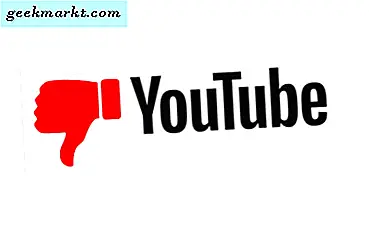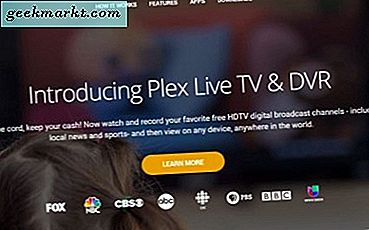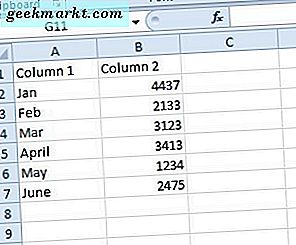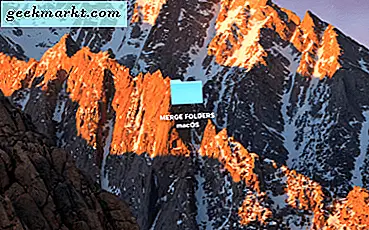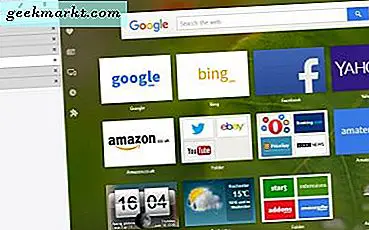
Opera är ett bra alternativ till Firefox och Google Chrome. Förutom att vara en av de snabbaste webbläsarna, har den också många förlängningar som förbättrar det. Den här guiden berättade hur du lägger till flikarsfält i Google Chrome, och du kan också lägga till vertikala flikfält till Opera med några tillägg. Det här är några av de stora fliksidorna för Opera.
Den vertikala flikförlängningen
Först, gå över till den här sidan och tryck på knappen + Lägg till i Opera för att lägga till vertikala flikar i webbläsaren. Observera att du också måste ha Opera-sidofältet aktiverat för att öppna fältet Vertikala flikar. Tryck så Ctrl + Shift + S om du inte hittar fältfältet till vänster i fönstret, som visas på ögonblicksbilden nedan.
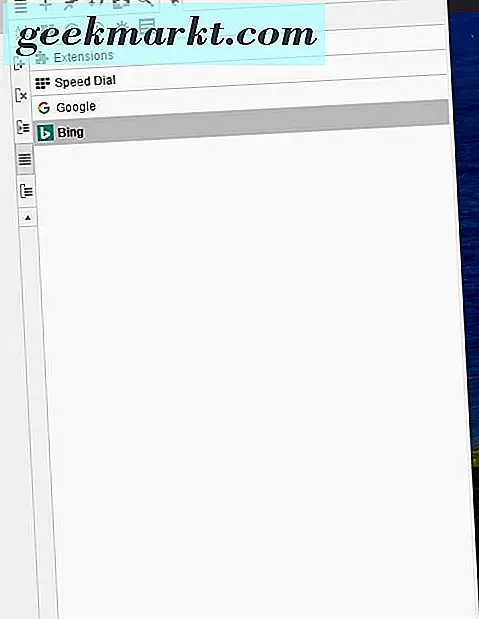
Nu är alla dina öppna flikar också listade på sidofältet Vertikala flikar. Klicka på sidflikarna i den vertikala flikfältet för att öppna dem i webbläsaren. Klicka på X bredvid varje flik för att stänga sidan. Du kan trycka på + -knappen längst upp i sidofältet för att öppna nya flikar.
Dessutom kan du högerklicka på flikarna för att öppna snabbmenyn som visas i ögonblicksbilden nedan. Detta inkluderar fler alternativ än kontextmenyerna på standardfliken. Du kan till exempel välja ett bokmärkesalternativ där för att lägga till sidan i en vertikal flik-mapp på operatörens bokmärkesfält.
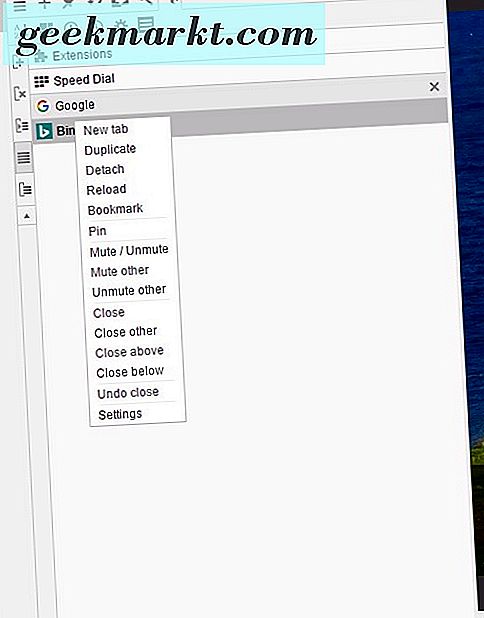
Vertikala flikar har några praktiska extraalternativ som standardfliken bör innehålla. Du kan till exempel söka i dina flikar genom att trycka på knappen Sök flikar högst upp i sidofältet. Dessutom finns det en knappen Sortera flikar som organiserar fliktitlarna från A-Z när du trycker på den.
Vertikala flikar innehåller också gruppalternativ som gör att du kan konfigurera flikgrupper. Klicka på alternativet Ny grupp längst upp till vänster i sidofältet (precis under Visa / Dölj grupper ). Det lägger till en färggruppslåda i sidofältet som du kan dra in flikar till. Du kan ta bort en grupp genom att välja och klicka på alternativet Ta bort nuvarande grupp .
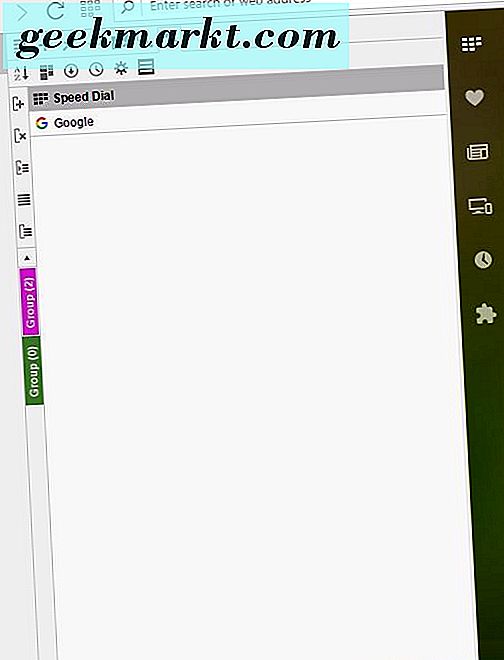
Klicka på ikonen för nyckelnyckel längst upp i sidofältet och tryck på inställningsknappen Vertikala flikar för att öppna alternativen direkt nedan. Där kan du välja ett nytt tema genom att klicka på nedrullningsmenyn Tema längst ner. Du kan också anpassa verktygsfältet för verktygsfältet och verktyg genom att dra och släppa knapparna på sidan Inställningar för vertikala flikar. Tryck på Apply för att bekräfta de valda inställningarna.
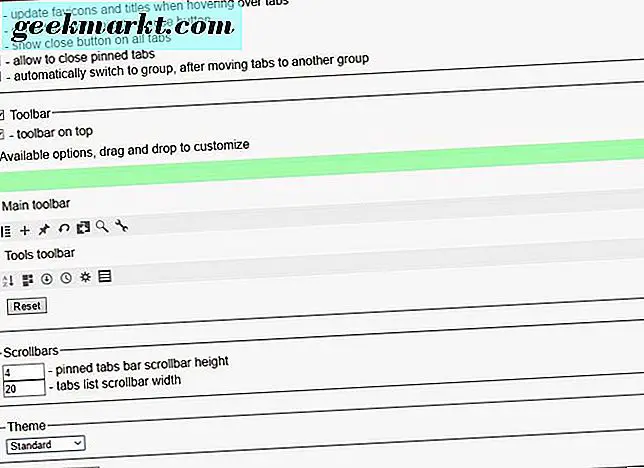
Tab Sidebar Extension
Fliken Sidpanel är ett alternativ till vertikala flikar som du kan lägga till i Opera från den här sidan. Du kan nu växla till Tab Sidebar genom att trycka på knappen på Operas sidofält. Det öppnar flikfältet i skottet direkt nedan.
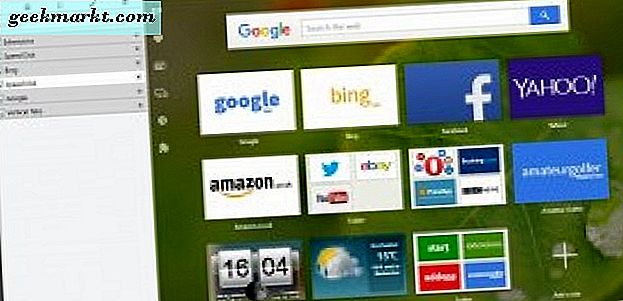
Det här sidfältet är ungefär som Vertical Tabs, och det innehåller också flikgruppsalternativen. Tryck på knappen Ny flikgrupp högst upp för att öppna en textruta. Ange en grupptitel i textrutan, välj en färg för den genom att klicka på rutan för färgpalett och klicka på + Skapa grupp för att lägga till kolumnen till vänster i sidofältet, som visas nedan. Då kan du dra och släppa sidflikarna i grupplådorna.
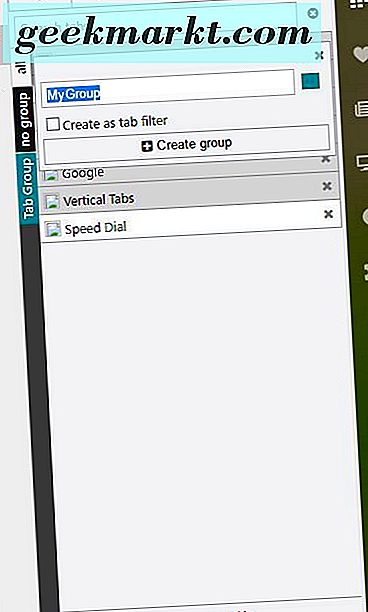
Fliken Sidpanel innehåller en sökruta högst upp. Detta är alltid användbart om du har massor av flikar öppna. Då kan du skriva in webbplatsens titel för att hitta matchande sidor och filtrera bort de andra flikarna.
Överst i sidofältet finns också ett sorteringsalternativ . Klicka på det för att öppna den lilla menyn nedan. Det inkluderar alternativ för att ytterligare organisera fliklistan. Till exempel kan du välja Titel stigande för att organisera flikarna från A-Z.
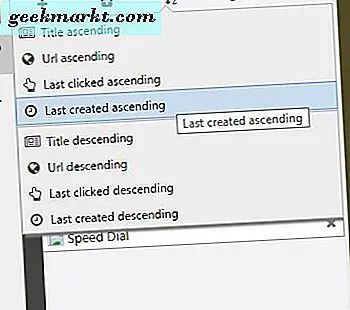
Det bästa med den här sidofältet är dess Visa- alternativ. Klicka på Visa- knappen längst upp för att öppna en meny med alternativ för alternativ för flikvy. Till exempel kan du välja Kompakt miniatyrvy för att lägga till förhandsvisningar av sid miniatyrbilder på flikarna.
Om du stänger många flikar kan du snabbt öppna dem igen genom att trycka på knappen Nyligen stängda flikar . Det visar dig en lista med sidor du har stängt, och du kan öppna dem igen genom att klicka på dem där.
Tab Sidebar har också några bra anpassningsalternativ, och du kan lägga till bakgrund till den. Högerklicka på fliken Sidpanel och välj Alternativ för att öppna dess inställningssida. Välj sedan alternativet Använd bakgrund och tryck på knappen Välj fil för att välja bakgrundsbild för sidofältet som visas nedan.
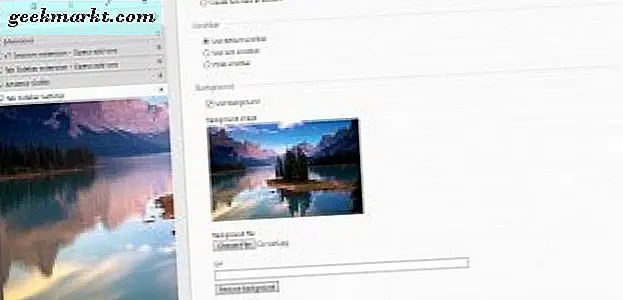
V7-flikarna sidobar förlängning
V7-flikar är en annan praktisk vertikalt sidofält för Opera, som du kan lägga till i webbläsaren härifrån. Då kan du klicka på V7 Tabs- knappen på Operations sidobalk för att öppna den som visas nedan. Det har inte så många alternativ och inställningar som Vertikal Tabs eller Tab Sidebar, men du kan spara flik sessioner med denna förlängning.
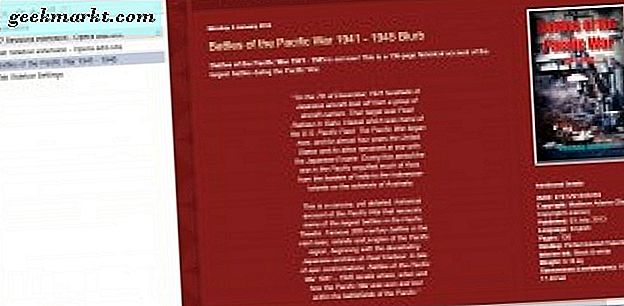
För att spara en flikperiod kan du trycka på Spara-sessionsknappen längst upp på sidofältet. Klicka sedan på Meny > Bokmärken för att öppna en meny som innehåller dina sparade flik sessioner. Högerklicka på en session där och välj Öppna alla för att öppna alla flikar från den sparade sessionen. Så det är ett annat sätt att bokmärke webbsidor.
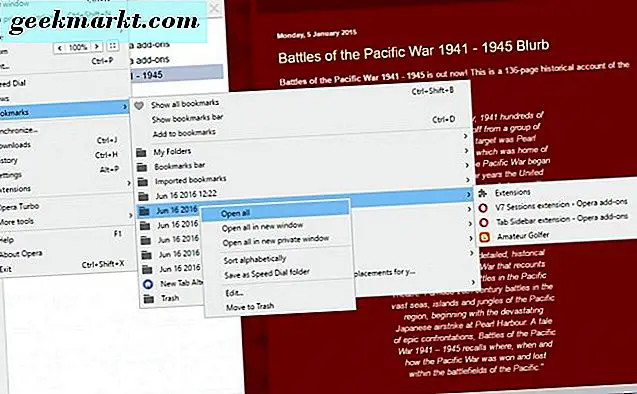
En annan bra sak om den här flikfältet är att den kan innehålla flikar som är öppna i alla Opera-fönster. Om du har flera Opera-fönster öppna, klicka på enstaka eller flera fönster- knappen längst upp i sidofältet. Då kommer sidofältet att innehålla flikarna öppna i alla fönster.
Högerklicka på V7 Tabs-knappen och välj Alternativ för att öppna extra inställningar för förlängningen enligt nedan. Där kan du välja en flikbrytare med mushjul över listalternativ. Med det här alternativet kan du cykla genom dina öppna sidor genom att rulla mellanmushjulet.
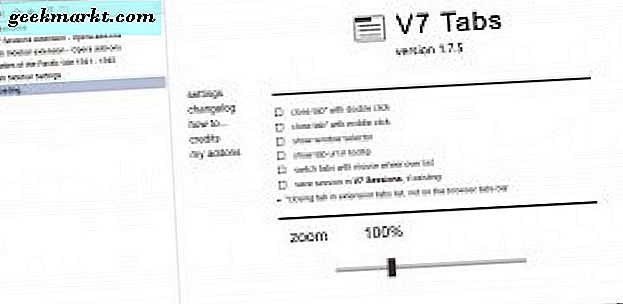
På inställningssidan ingår även en zoomfält. Dra den fältet rätt för att expandera flikarna. Alternativt kan du dra det kvar för att minska flikarna i sidofältet.
Vertikala fältstänger är utan tvekan ett fantastiskt tillskott till Opera. De kan passa mycket mer sidflikar på dem utan någon storlek eller skalning. Plus dessa sidopanterns tillägg har praktiska flikhanteringsalternativ som sökrutor, gruppering och sorteringsalternativ. De vertikala flikarna integreras också snyggt med Operas sidofält så att du kan växla mellan dem.